V našem předchozím článku jsme hovořili o vynucení přehrávače médií VLC, aby si pomocí přípon zapamatoval poslední přehrávanou pozici videosouborů. Při testování těchto rozšíření jsem zjistil, že instalace rozšíření ve VLC není tak snadná jako instalace rozšíření ve webových prohlížečích.
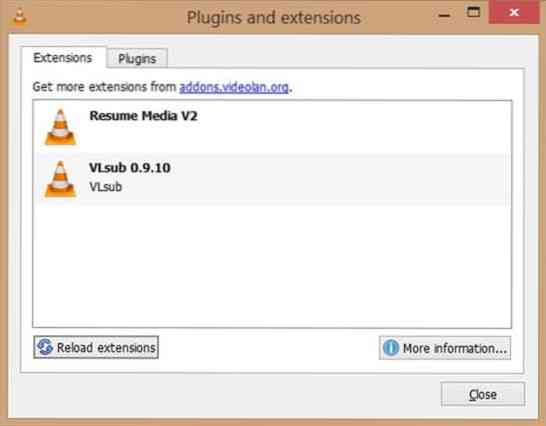
Ve Firefoxu a Chrome je vyhledávání dostupných rozšíření a jejich instalace poměrně jednoduché. I když VLC i Firefox existují pro různé účely, instalace rozšíření ve VLC by měla být lepší vzhledem k tomu, že se jedná o nejstahovanější software pro přehrávání.
Pokud chcete vylepšit funkčnost VLC instalací dostupného rozšíření, vyhledejte toto rozšíření a nainstalujte jej ve Windows.
Instalace rozšíření ve VLC
Krok 1: Na této stránce můžete zobrazit všechna dostupná rozšíření pro VLC a hledat tu, kterou hledáte.
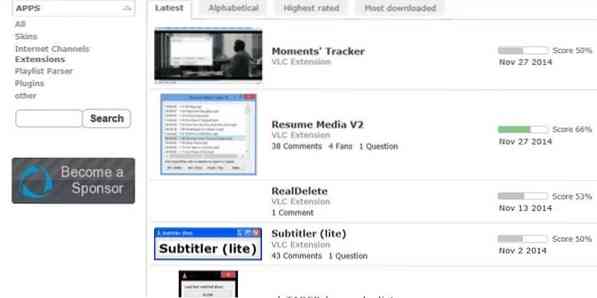
Krok 2: Jakmile narazíte na příponu, kterou jste hledali, jednoduše na ni klikněte a zobrazte další podrobnosti o příponě.
Krok 3: Když na stránce rozšíření kliknete na tlačítko stažení, rozšíření se může začít stahovat jako soubor ZIP. Ale ne všechna rozšíření jsou k dispozici jako .Soubor LUA nebo zip obsahující .Soubory LUA. Když kliknete na tlačítko pro stažení rozšíření, můžete jednoduše získat webovou stránku s nějakým kódem.
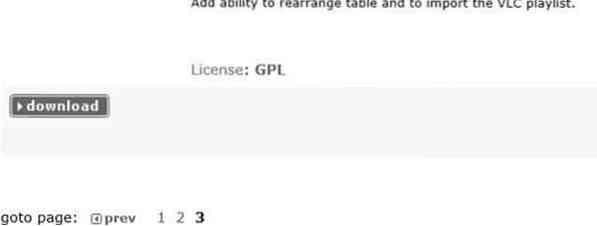
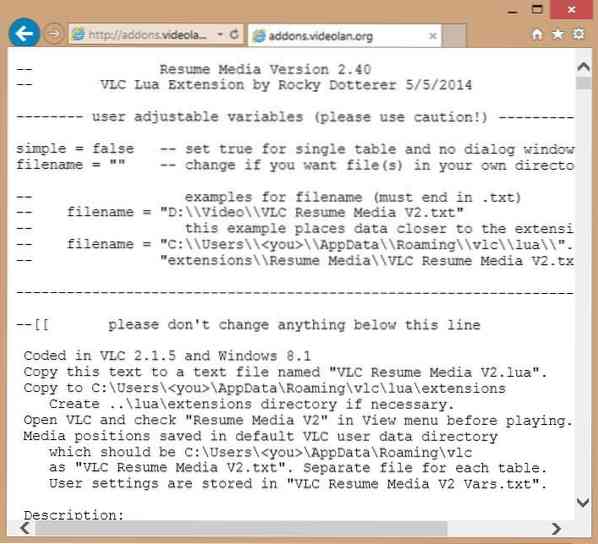
Krok 4: Prosím přejděte na krok 7, pokud se vám podařilo stáhnout soubor .lua nebo zip soubor rozšíření. A pokud získáváte novou webovou stránku s kódem (viz obrázek), budete muset zkopírovat veškerý obsah stránky, vložit kód do programu Poznámkový blok a uložit jej pomocí .Rozšíření LUA.
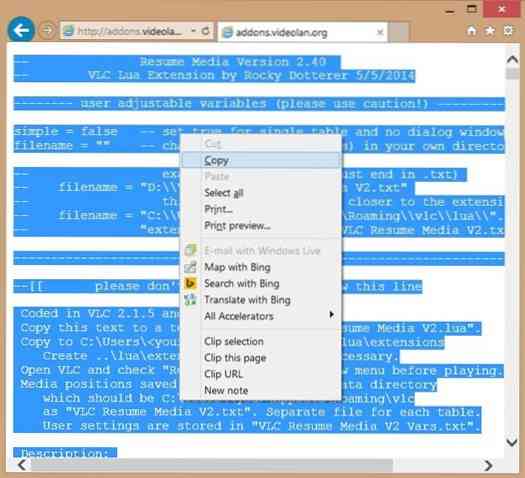
Uložení kódu do programu Poznámkový blok pomocí. Rozšíření LUA, klikněte na nabídku Soubor a poté kliknutím na Uložit otevřete dialogové okno Uložit jako, ale ještě neklikejte na tlačítko Uložit.
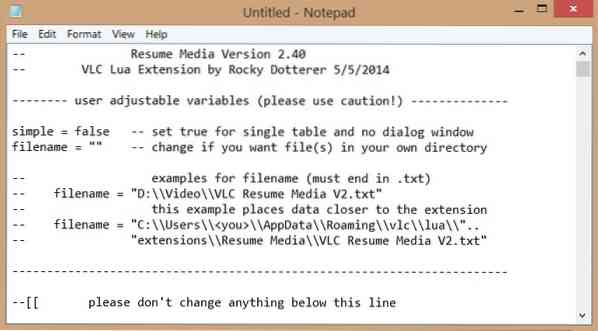
Krok 5: V dialogovém okně Uložit jako zadejte název přípony (nebo zadejte název přípony), ale nezapomeňte ji uvést .LUA na konci jména. Dále vyberte Všechny soubory v poli Uložit jako typ před kliknutím na tlačítko Uložit.
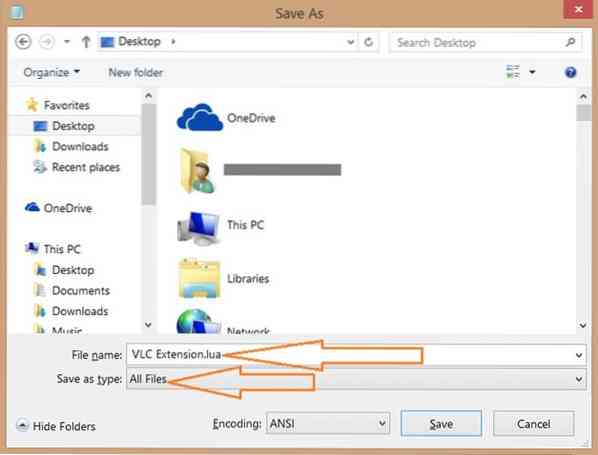
Krok 6: Dále přejděte do složky:
C: \ Users \ UserName \ AppData \ Roaming \ vlc \ Lua \ Extensions \
Kde „C“ je písmeno jednotky, na které je nainstalován operační systém Windows, a UserName je název vašeho uživatelského účtu.
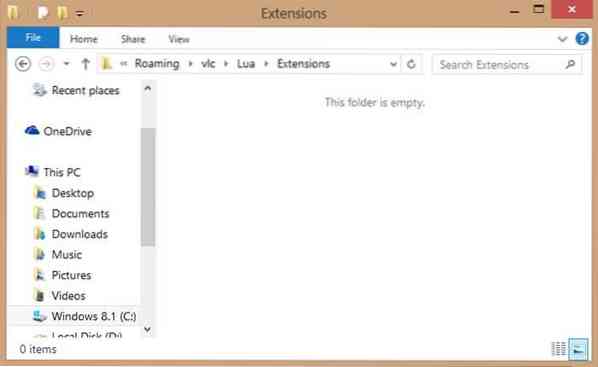
Pokud složka Lua neexistuje, musíte ručně vytvořit složku Lua a rozšíření.
Krok 7: Dále zkopírujte .Soubor LUA vytvořený v kroku 5 do složky Extensions. A je to! Právě jste nainstalovali rozšíření.
A pokud máte soubor zip obsahující příponu (.lua), rozbalte prosím všechny soubory do této složky Extensions. Pokud umístíte složku obsahující příponu (.lua) ve složce Lua \ Extensions, VLC jej nemusí rozpoznat.
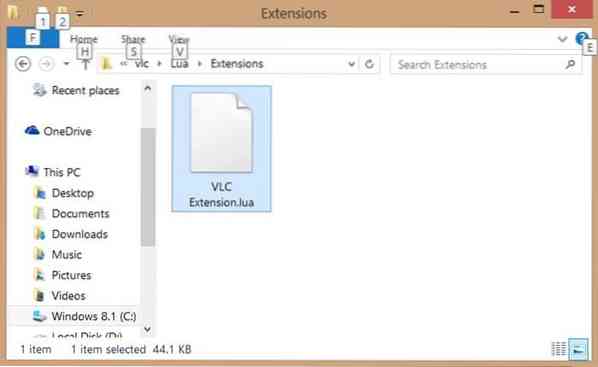
Krok 8: Spuštěním přehrávače VLC zobrazíte a povolíte nainstalované rozšíření.
Pokud se rozšíření nezobrazuje, klikněte na nabídku Nástroje, kliknutím na Pluginy a rozšíření jej otevřete a poté klikněte na Znovu načíst rozšíření. Hodně štěstí!
 Phenquestions
Phenquestions


